כיצד להציג ולמחוק היסטוריית פעילות ב- Windows 10?
Windows 10 עוקב אחר רוב הפעילויות במחשב שלך, כולל פעילויות מחקר וניווט. להלן השלבים להצגה ולחיקת פעילויות ב- Windows.

היסטוריית פעילות בWindows 10
ההיסטוריה של הפעילויות שלך, כפי שנאספה על ידי Windows 10. היא כוללת את היישומים שאתה משתמש בהם. הקבצים שאתה פותח ואת אתרי האינטרנט שאתה גולש במחשב שלך.
כשאתה מחובר למחשב שלך באמצעות חשבון Microsoft:
- Windows 10 שולח את ההיסטוריה של הפעילויות שלך למיקרוסופט כדי לספק לך חוויה בהתאמה אישית.
במקרה של מספר חשבונות, היסטוריית הפעילות נאספת עבור כל חשבון מקומי של המחשב שלך ורק היסטוריית הפעילות הקשורה לחשבון הראשי שלך נשלחת למיקרוסופט.
כדי לעזור לך לנהל את פרטיותך, מיקרוסופט מאפשרת לך להציג, למחוק ולמנוע את ההיסטוריה של הפעילויות שלך.
כיצד להציג ולמחוק היסטוריית פעילות
כדי להציג ולמחוק את ההיסטוריה ההיסטוריה, עבור אלפרמטרים>סודיות>היסטוריית פעילות.

על המסך ההיסטורי, גלול במורד המסך ולחץ עלקישור לוח המחוונים של סודיותו זה ייקח אותך לאתר Microsoftפְּרָטִיוּתמי יכול להזמין אותך להתחבר.
לאחר שחובר לחשבון Microsoft שלך, לחץ עלסודיות>היסטוריה של פעילויות.
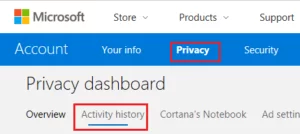
בדף היסטוריית הפעילות, ההיסטוריה של הפעילויות שלך מוצגת על ידי סוגי נתונים (יישומים, קול, מחקר, ניווט, מדיה ומיקום).
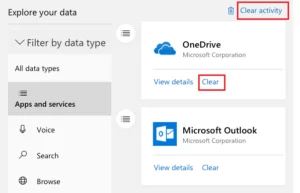
כפי שאתה יכול לראות בתמונה שלמעלה, אין אפשרות למחוק את כל היסטוריית הפעילות בכל פעם. יהיה עליכם לפתוח ולמחוק היסטוריית פעילות עבור כל סוג נתונים.
למנוע מ- Windows 10 לשלוח היסטוריית פעילות למיקרוסופט
אם תרצו, ניתן למנוע את איסוף של Windows 10 של Windows 10מיקרוסופטו
הגדרות גישה> סודיות> היסטוריית פעילויות> ביטול הסימון השאר את Windows אוספים את הפעילויות שלי במחשב זה ולתת ל- Windows לסנכרן את הפעילויות שלי ממחשב זה לענן.
לאחר מכן עבור אל הגדרות> סודיות> הערות ואבחון> ובחר באפשרות הבסיסית.
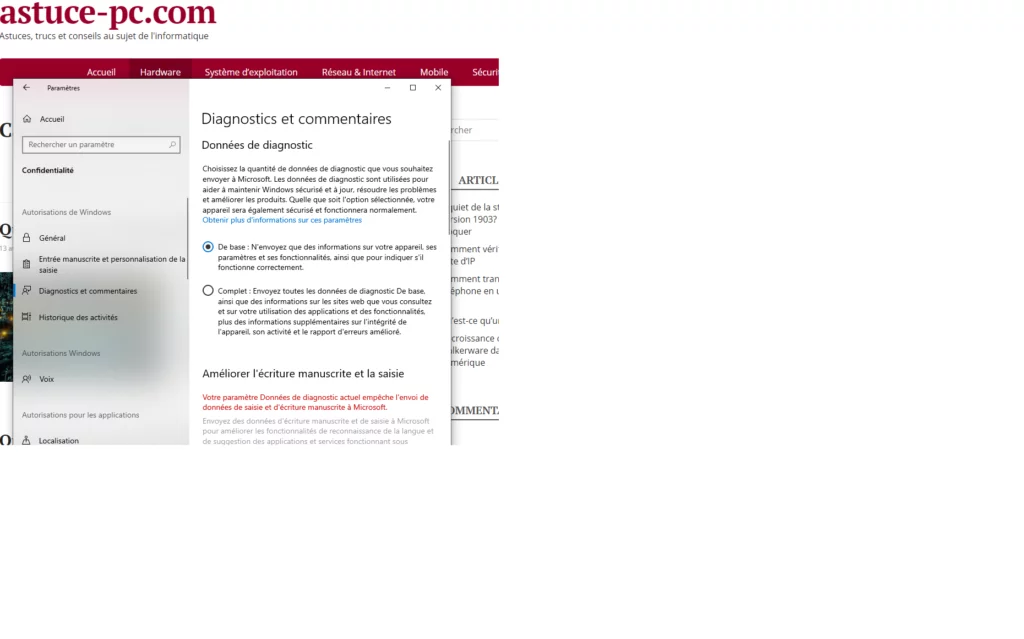
הבחין:זה אפשרי גםלמחוק את היסטוריית הפעילות ב- Windows 10כשאתה לא מחובר למחשב שלך. אתה יכול לעשות זאת על ידי מעבר להגדרות הסודיות של חשבון Microsoft שלך
למידע נוסף על
